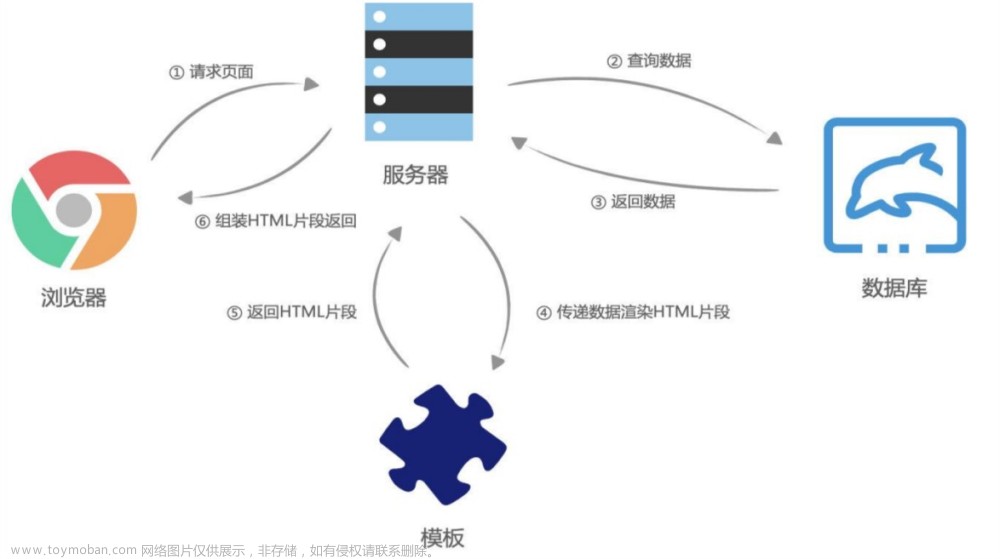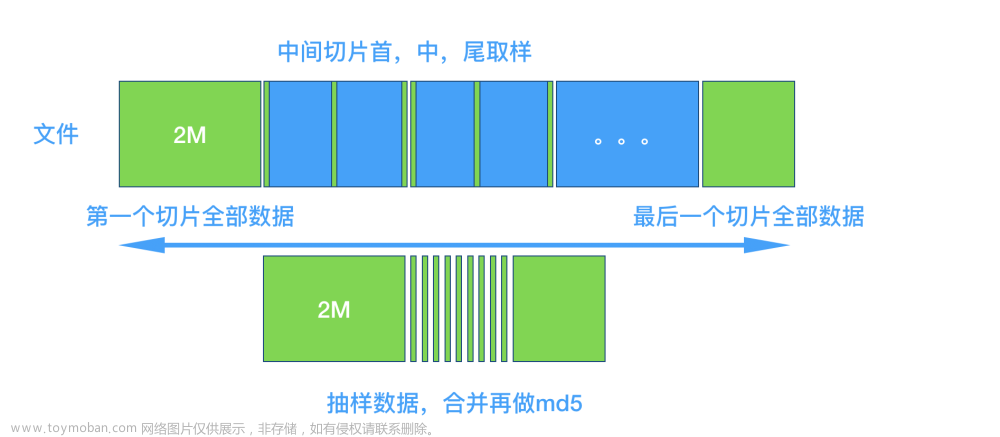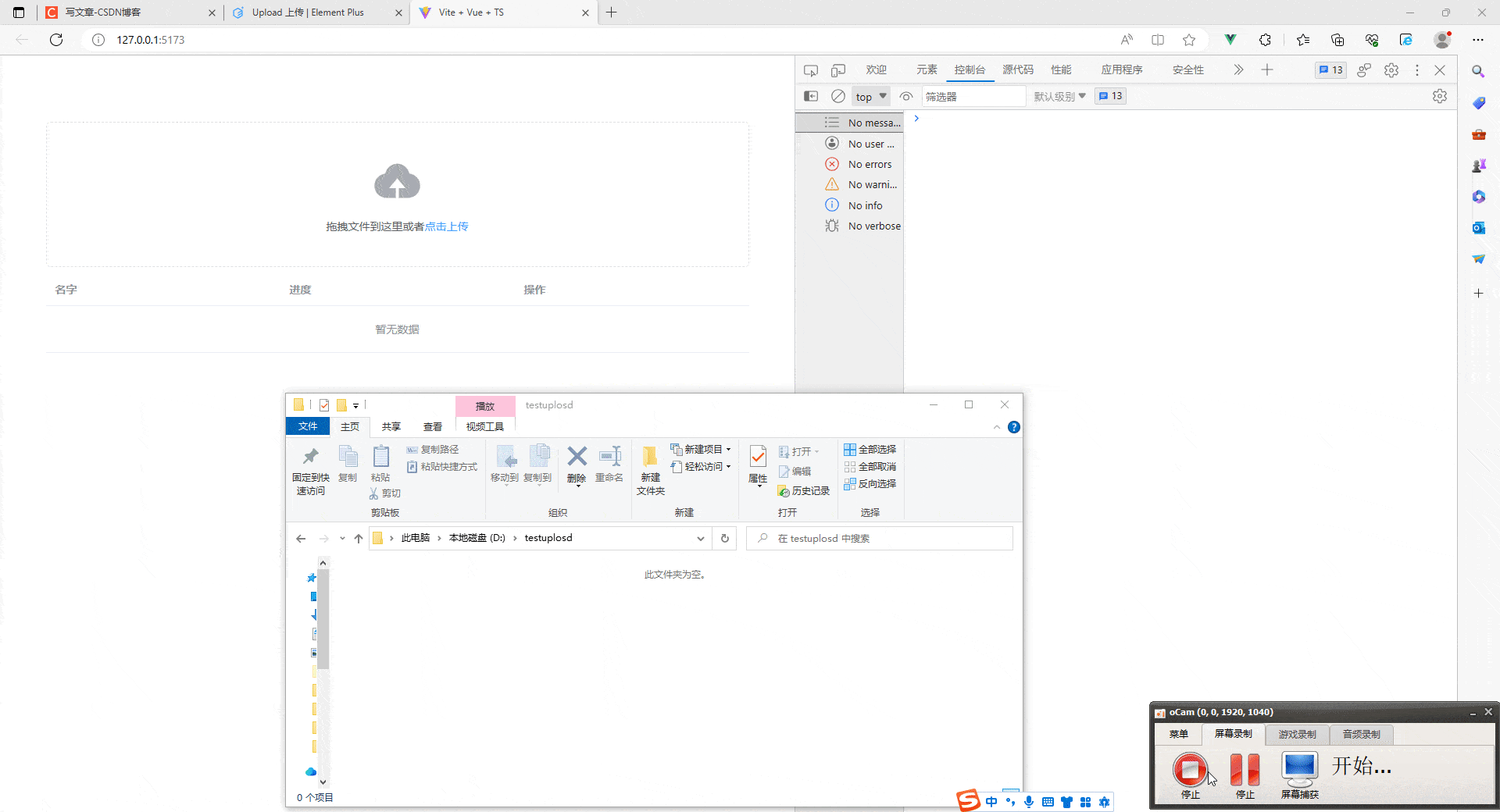- 创建组件:创建一个组件用于处理文件上传,命名为
Upload.vue。<template> <div> <input type="file" @change="handleFileChange" /> <button @click="startUpload">开始上传</button> </div> </template> <script setup lang="ts"> import { ref } from 'vue'; import { ElMessage } from 'element-plus'; const file = ref<File | null>(null); const handleFileChange = (event: Event) => { const target = event.target as HTMLInputElement; if (target.files?.length) { file.value = target.files[0]; } }; const startUpload = () => { if (!file.value) { ElMessage.error('请选择文件'); return; } // 在这里编写文件切片上传逻辑 }; </script> - 添加切片逻辑:在
startUpload方法中,我们需要将选择的文件切成多个小块进行上传。可以使用FileReader进行文件切片操作。
const startUpload = () => {
if (!file.value) {
ElMessage.error('请选择文件');
return;
}
const chunkSize = 1024 * 1024; // 每个切片大小,这里设置为1MB
const totalChunks = Math.ceil(file.value.size / chunkSize); // 总切片数
for (let i = 0; i < totalChunks; i++) {
const start = i * chunkSize;
const end = Math.min(start + chunkSize, file.value.size);
const chunk = file.value.slice(start, end);
// 在这里将切片上传到服务器
}
};
3.切片上传到服务器:可以使用axios库进行文件上传操作。文章来源:https://www.toymoban.com/news/detail-650413.html
import axios from 'axios';
const startUpload = async () => {
if (!file.value) {
ElMessage.error('请选择文件');
return;
}
const chunkSize = 1024 * 1024; // 每个切片大小,这里设置为1MB
const totalChunks = Math.ceil(file.value.size / chunkSize); // 总切片数
for (let i = 0; i < totalChunks; i++) {
const start = i * chunkSize;
const end = Math.min(start + chunkSize, file.value.size);
const chunk = file.value.slice(start, end);
const formData = new FormData();
formData.append('chunk', chunk);
try {
await axios.post('/upload', formData);
// 上传成功的处理逻辑
} catch (error) {
// 上传失败的处理逻辑
}
}
};
4.添加进度条:可以使用Element Plus的ElProgress组件显示上传进度。文章来源地址https://www.toymoban.com/news/detail-650413.html
<template>
<div>
<input type="file" @change="handleFileChange" />
<el-progress v-if="progressVisible" :percentage="uploadPercentage" />
<button @click="startUpload">开始上传</button>
</div>
</template>
<script setup lang="ts">
import { ref, reactive } from 'vue';
import axios from 'axios';
import { ElMessage, ElProgress } from 'element-plus';
const file = ref<File | null>(null);
const progress = reactive({
visible: false,
percentage: 0,
});
const handleFileChange = (event: Event) => {
const target = event.target as HTMLInputElement;
if (target.files?.length) {
file.value = target.files[0];
}
};
const startUpload = async () => {
if (!file.value) {
ElMessage.error('请选择文件');
return;
}
const chunkSize = 1024 * 1024; // 每个切片大小,这里设置为1MB
const totalChunks = Math.ceil(file.value.size / chunkSize); // 总切片数
progress.visible = true;
progress.percentage = 0;
for (let i = 0; i < totalChunks; i++) {
const start = i * chunkSize;
const end = Math.min(start + chunkSize, file.value.size);
const chunk = file.value.slice(start, end);
const formData = new FormData();
formData.append('chunk', chunk);
try {
await axios.post('/upload', formData, {
onUploadProgress: (progressEvent: ProgressEvent) => {
const percentage = Math.round(
(progressEvent.loaded / progressEvent.total) * 100
);
progress.percentage = percentage;
},
});
// 上传成功的处理逻辑
} catch (error) {
// 上传失败的处理逻辑
}
}
progress.visible = false;
};
</script>
到了这里,关于大文件切片上传的文章就介绍完了。如果您还想了解更多内容,请在右上角搜索TOY模板网以前的文章或继续浏览下面的相关文章,希望大家以后多多支持TOY模板网!